|
|
Windows 10でインデックスが作成されるファイルの種類を追加する方法 | ||
Windows 10でインデックスが作成されるファイルの種類を追加する方法 |
|
Q&A番号:020093 更新日:2025/03/25 |
 | Windows 10で、インデックスが作成されるファイルの種類を追加する方法について教えてください。 |
 | インデックスの作成対象となるファイルの種類を追加することで、短時間で検索可能なファイルの対象範囲を広げることができます。 |
はじめに
Windowsでは、インデックスを利用してファイルの検索を行います。
インデックスとは、ファイル検索を短時間で行うための機能で、ファイル名や更新日時など各ファイルの詳細情報が記録されています。
インデックスの作成対象となるファイルは、あらかじめ登録されたファイルの種類(拡張子)に応じて決定されています。
一般的なファイルの種類については登録されていますが、特殊なファイルの種類や独自で作成したファイルの種類などは追加で登録できます。
ファイルの種類を追加すると、インデックスが再作成されるため、変更内容が反映されるのに時間がかかる場合があります。
※ Windows 10のアップデート状況によって、画面や操作手順、機能などが異なる場合があります。
※ お探しの情報ではない場合は、Q&A検索から他のQ&Aもお探しください。操作手順
Windows 10でインデックスが作成されるファイルの種類を追加するには、以下の操作手順を行ってください。
「スタート」をクリックし、「
 」(設定)にマウスカーソルを合わせます。
」(設定)にマウスカーソルを合わせます。
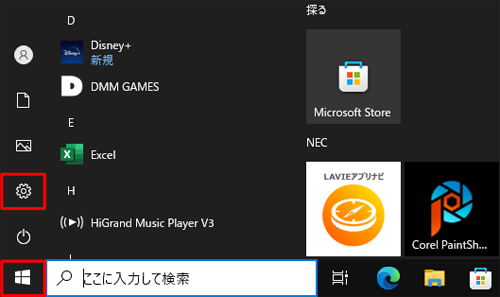
表示されたメニューから「設定」をクリックします。
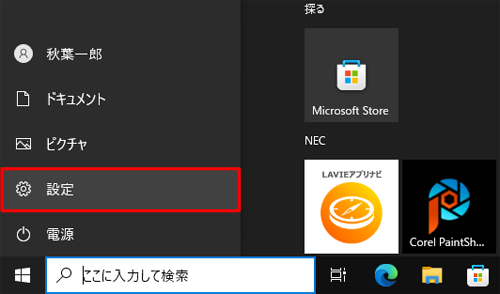
「設定」が表示されます。
「検索」をクリックします。

「検索」が表示されます。
画面左側から「Windowsの検索」をクリックし、「その他の検索インデクサー設定」欄の「詳細検索インデクサーの設定」をクリックします。

「インデックスのオプション」が表示されます。
「詳細設定」をクリックします。
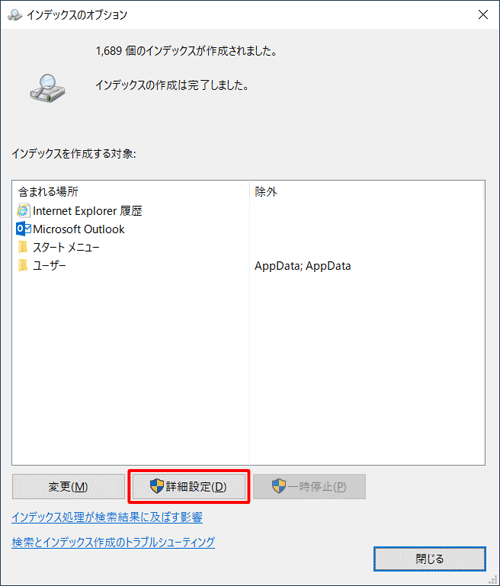
補足
「ユーザーアカウント制御」が表示された場合は、管理者アカウントのパスワードを入力して、「はい」をクリックします。
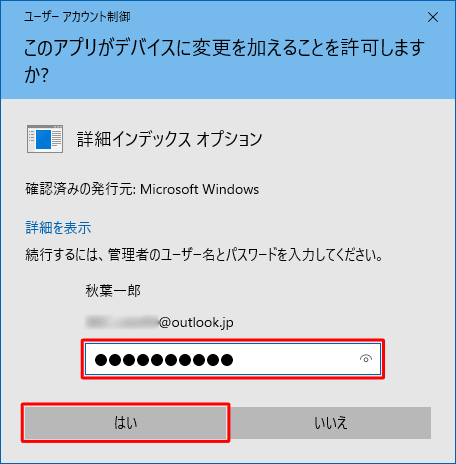
「詳細オプション」が表示されます。
「ファイルの種類」タブをクリックし、「拡張子」欄から追加したいファイルの種類にチェックを入れます。
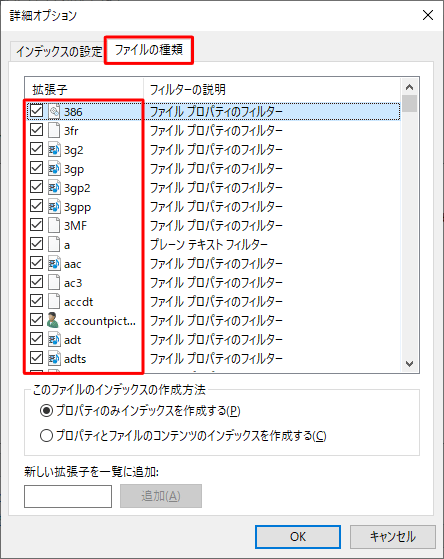
補足
追加したい拡張子がない場合は、「新しい拡張子を一覧に追加」ボックスに任意の拡張子を入力し、「追加」をクリックします。
ここでは例として、拡張子「mswmm」を追加します。
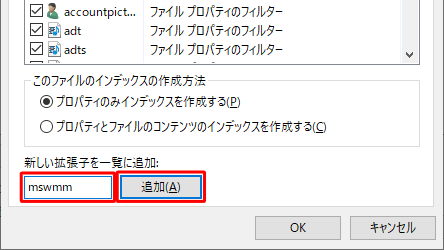
追加した拡張子をクリックし、ファイルに対するインデックスの作成方法を設定します。
「このファイルのインデックスの作成方法」欄から、以下の項目のいずれかクリックし、「OK」をクリックします。
ここでは例として、「プロパティとファイルのコンテンツのインデックスを作成する」をクリックします。「プロパティのみインデックスを作成する」
ファイル名や更新日時などの、ファイルのプロパティ情報のみをインデックスとして作成します。「プロパティとファイルのコンテンツのインデックスを作成する」
ファイルにテキストデータが含まれる場合、ファイルのプロパティ情報に加え、ファイル内のテキストデータも含めてインデックスを作成します。
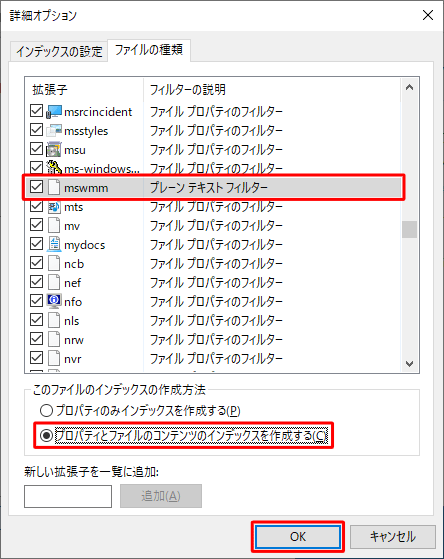
※ 複数の拡張子に対して設定したい場合は、同様の操作を繰り返し行います。「インデックスの再作成」が表示されたら、「OK」をクリックします。
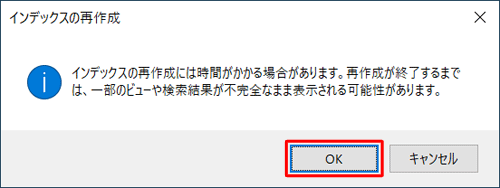
「インデックスのオプション」画面に戻り、しばらくするとインデックスの再作成が開始されるのでそのまま待ちます。
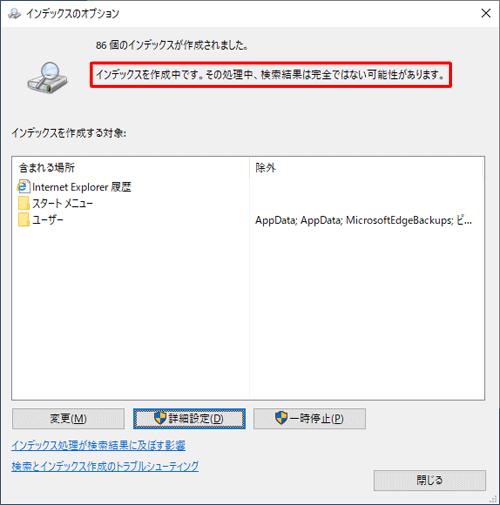
「インデックスの作成は完了しました。」というメッセージが表示されたら、「閉じる」をクリックして画面を閉じます。
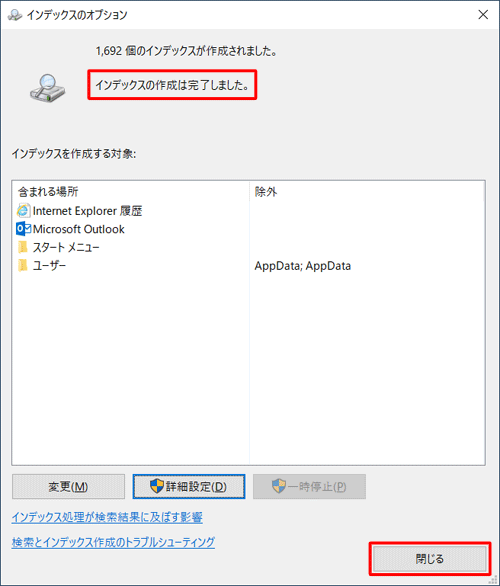
以上で操作完了です。
Q&Aをご利用いただきありがとうございます
この情報はお役に立ちましたか?
お探しの情報ではなかった場合は、Q&A検索から他のQ&Aもお探しください。
 Q&A検索 - トップページ
Q&A検索 - トップページ
 パソコン用語集
パソコン用語集
|
|
|


 Windows 11でインデックスが作成されるファイルの種類を追加する方法
Windows 11でインデックスが作成されるファイルの種類を追加する方法 Windows 10のインデックスについて
Windows 10のインデックスについて








